おすすめの動画編集ソフトFilmora
Filmoraは国内外において、多くの受賞歴があり、高く評価されており、安心で利用できるソフトです。 新バージョンにAI動画生成、AI画像生成、AI音楽生成機能などのAI機能が新搭載!新機能の詳細を見る≫
![]()
![]()
![]()
![]()
Twitterは、人気のソーシャルメディアプラットフォームの1つで、数100万人のアクティブユーザーから、毎日5億以上のツイートが共有されています。
フォロワーとのコミュニケーションを楽しみ、お気に入りの芸能人をフォローし、最新の世界のニュースを追いかけたりするために、Twitterはおすすめです。一行のツイートからスレッド、写真、GIF、動画まで、Twitter上でさまざまなコンテンツを見つけることができます。
しかし、多くのユーザーはTwitterの動画に音が流れないと不満を述べています。Twitterの動画に音が出ない場合、情報が伝わりづらくなります。
この記事では、Twitterの動画に音が出ない理由と解決策について紹介します。
ぜひ参考にしてください。
Twitterの動画で音が出ない理由とは?
Twitterの動画で音が出ない理由はさまざまです。問題は、デバイス、ブラウザ、またはTwitterアプリ自体にある可能性があります。
Twitterの動画に音が出ない理由は、主に以下のようなものがあります。
1. アプリの問題
アプリの問題により、Twitterの動画の音が出ない場合があります。たとえば、アプリのバージョンが古いか、アプリのキャッシュがたまっている場合です。そのような場合に、トラブルがおき、アプリの機能を妨げることがよくあります。
2. ネットワークの接続性
ネットワーク接続が弱い場合にも、音が出ないか動画の品質が低くなります。接続が弱い場合は、読み込みマークが続き、ユーザーの不満につながります。
一方で、インターネット接続が強力であれば、Twitterの動画ファイルをスムーズに読み込むことができます。
3. 古いブラウザ
古いブラウザは接続が遅れがちでファイルを正常に読み込みません。したがって、Twitter動画の音が出ない理由になる可能性があります。ブラウザを更新するか、完全に新しいブラウザに切り替えてください。
4. Twitterのキャッシュ
クッキーまたはキャッシュもTwitter動画の音声問題の原因になる可能性があります。キャッシュがいっぱいの場合、アプリやブラウザは機能を発揮しません。
5. システムソフトウェアのアップデート
デバイスもTwitter動画の音が出ない原因になる可能性があります。PCやスマホのオペレーティングシステムソフトウェアをアップデートしないと、デバイスにエラーが発生し機能に問題が生じることがあります。また、Twitterアプリは旧式のシステムでは、互換性がない場合もあります。
6. デバイスの空き容量
デバイスの空き容量がいっぱいの場合、Twitter動画で音声がなくなることがあります。
7. 動画フォーマット
Twitterにアップロードされた動画フォーマットの互換性が悪く音声がなくなることがあります。動画フォーマットが正しくない場合、音が出ないなどのエラーが表示されるでしょう。
ChromeでTwitter動画の音が出ない場合の対処方法
Twitter動画で音が出ない場合は、ブラウザの問題の可能性があります。ChromeでTwitter動画の音が出ない原因を改善する方法を紹介します。
1. Flashを有効にする
ChromeのFlashが無効になっている場合、動画を再生できません。アドレスバーの鍵アイコンをクリックし、Flashがブロックされていないことを確認してください。
フラッシュが無効または古い場合は、最新バージョンをインストールしてください。
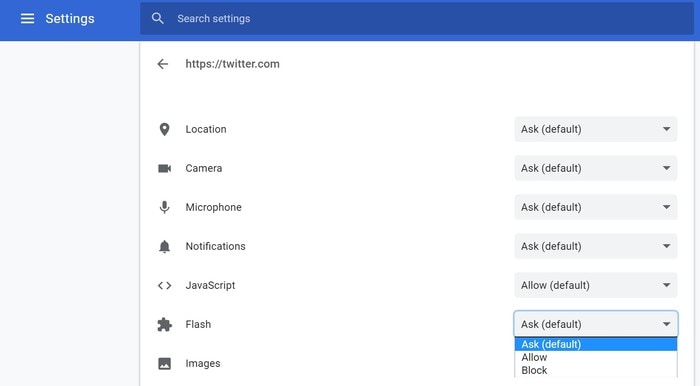
2. クッキーとキャッシュを削除する
シンプルな方法ですが、クッキーとキャッシュを削除するだけで、ブラウザに関連するほぼすべての問題が解決することもあります。
クッキーとキャッシュを削除する方法
- ブラウザの右上にある三点リーダーをクリックして、Chromeの設定に移動します。
- Cookieを検索するか、「プライバシーとセキュリティ」から「閲覧履歴データの削除」を選択します。
- 「Cookieと他のサイトデータ」と「キャッシュされた画像とファイル」を選択しデータを削除します。
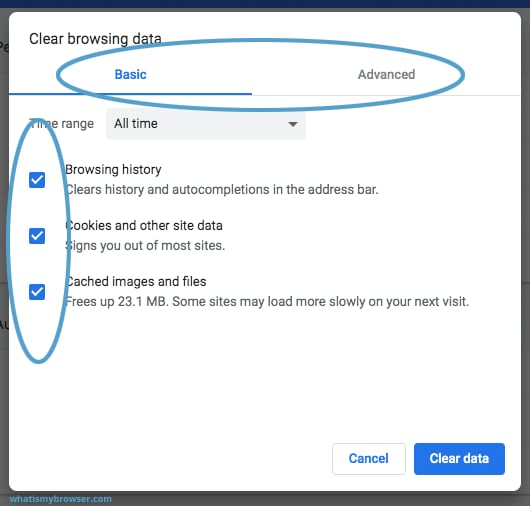
これで、ChromeブラウザでのTwitter動画の音声が出ない問題が解決するでしょう。
3. Chromeのプラグインや拡張機能を無効にする
上記の手順でうまくいかず、Chrome以外のブラウザではTwitter動画が再生される場合は、拡張機能を整理してみてください。
プラグインや拡張機能を無効にする方法
- アドレスバーの右上隅にある三点リーダーをクリックし「拡張機能」から「拡張機能の管理」を選択します。
- Chromeの拡張機能が一覧表示されるので、簡単に整理できます。
別の方法
- 検索バーにchrome://extensionsと入力し、Enterキーを押します。
- すべてのプラグイン、とくに広告ブロッカーをオフにしてください。
- ブラウザを閉じてから再起動してください。
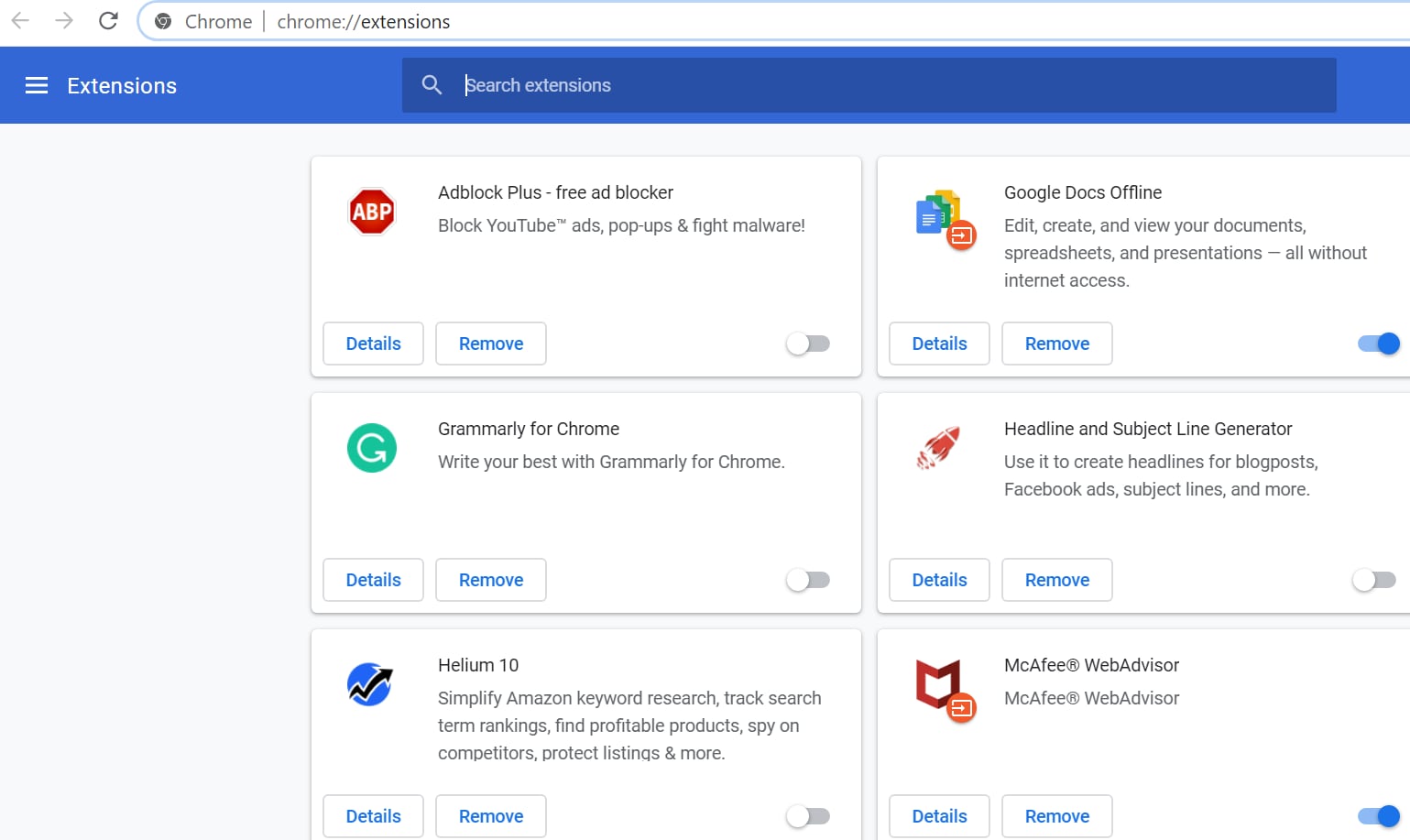
これにより、ChromeでTwitter動画の音声が再生されるはずです。
4. ハードウェアアクセラレーションを無効にする
拡張機能の管理で問題が解決しない場合は、Chromeでハードウェアアクセラレーションを無効にすることで問題が解決するかもしれません。
ハードウェアアクセラレーションを無効にする方法
- 検索バーにchrome://settingsと入力し、Enterキーを押します。
- システムまでスクロールし、利用可能な場合はハードウェアアクセラレーションの使用をオフにします。
- ウィンドウを閉じ、Chromeを再起動します。そのあとに、Twitterの動画を再度読み込んで再生します。
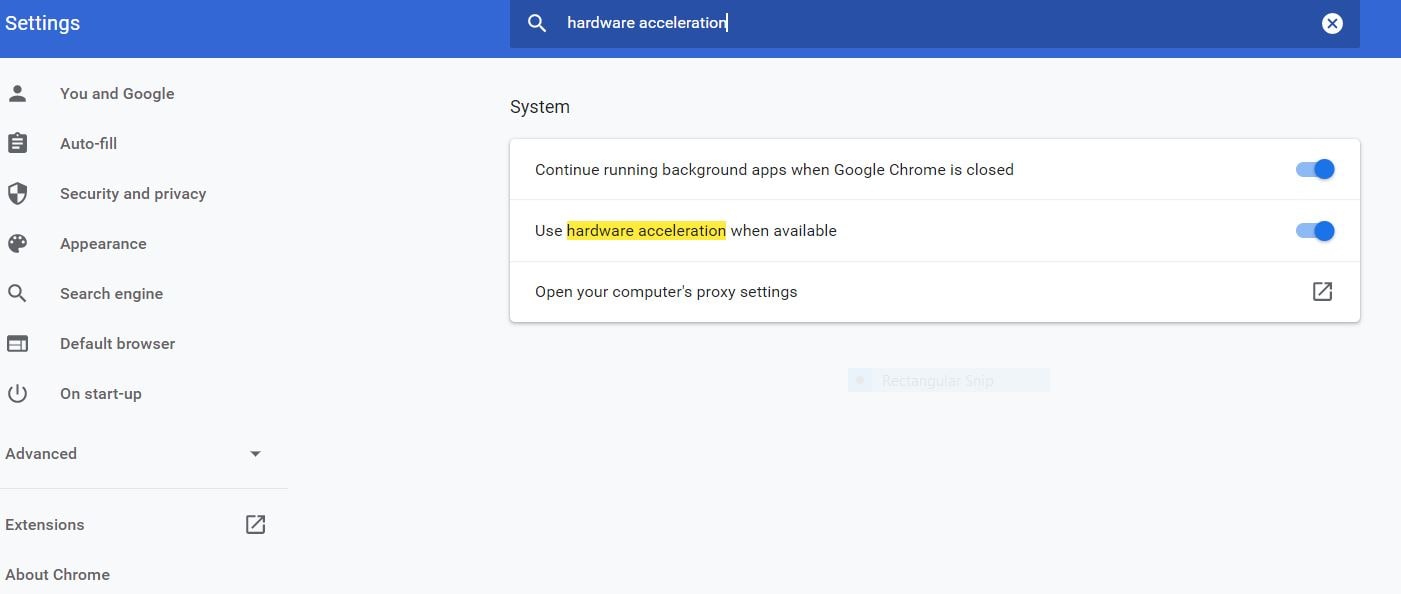
5. ブラウザを更新する
ブラウザを単に更新するだけで問題が解決する場合があります。特に最後にブラウザを更新してからしばらく経っている場合は試してください。
ブラウザを更新する方法
- Chromeの最新バージョンを使用しているかどうかを確認するには、右上の3点リーダーから設定をクリックします。
- 検索バーに更新と入力し、Enterキーを押します。
- Chromeはインストールする必要のある更新を表示します。
ブラウザが最新でない場合は、最新のものをインストールします。更新する必要のない場合は、すでに最新バージョンを使用していることになります。
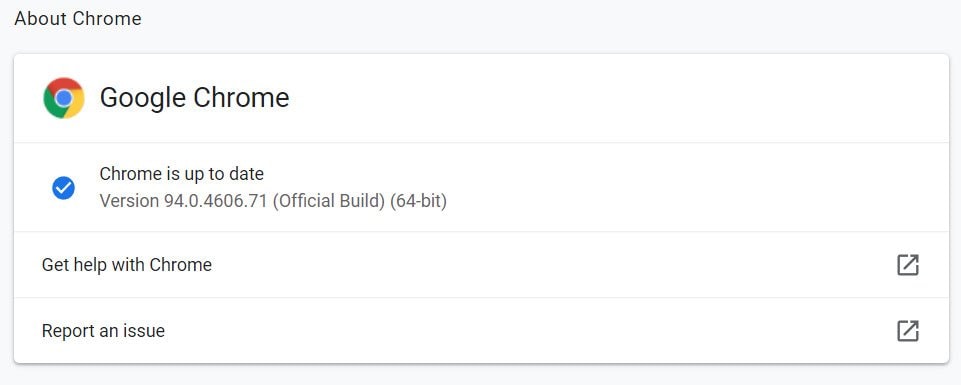
iOSのTwitter動画で音が出ない問題を解決する方法
iOSおよびiPhoneでのTwitter動画で音が出ない問題を修正する解決策について紹介します。まず、問題の原因になっている可能性のあるデバイス側の問題を確認する必要があります。
1. 音量が最大になっていることを確認する
音量を最大にしてTwitterアプリを開きます。最大にしても聞こえない場合は、以下の方法を試してください。
2. スピーカーやマイクが塞がれていないか確認する
マイクが詰まったりすると、デバイスはブロックを検出して音を再生できなくなります。定期的にスピーカーやマイクジャックを掃除してください。
3. ネットワーク接続を確認する
iPhoneでTwitter動画の音が出ない場合は、ネットワーク接続が不十分なためかもしれません。Twitterアプリで動画が再生できない場合は、まず十分なネットワークを使用していることを確認してください。
4. Twitterアプリを再インストールする
Twitterアプリのバグや不具合が原因で機能しなくなることがあります。アプリをアンインストールして再度インストールしてください。
5. Twitterアプリを最新バージョンに更新する
古いバージョンのTwitterアプリは、最新のiPhoneやiOSデバイスでは動作しないことがあります。iOSデバイスがアプリをサポートしていることを確認するために、最新のバージョンのTwitterをダウンロードしてください。
6. ブラウザを起動して確認する
上記の解決策を試してもTwitter動画の音声が再生されない場合は、iPhoneのブラウザ(Safariなど)でwww.twitter.comにアクセスしてみてください。キャッシュとクッキーをすべてクリアしてから、Twitterの動画を読み込んでください。
上記の方法で、iPadやiOSデバイスでのTwitter動画の音声が出ない問題は解決するはずです。
AndroidのTwitter動画で音が出ない問題を解決する方法
Twitter動画の音声がならない問題には、以下に記載されている解決策を試してみてください。
1. デバイスのメモリを削除する
容量が少ないとデバイスの動作が遅くなり、機能しなくなることがあります。デバイスのメモリを削除することで、音声や動画の再生に関する問題を解決することができます。
すべてのバックグラウンドアプリを閉じてデバイスのメモリを整理してください。また、Androidデバイスから不要なファイルをすべて削除してみましょう。
容量を削除することで、Twitter動画の音が出ない問題を修正することができるかもしれません。
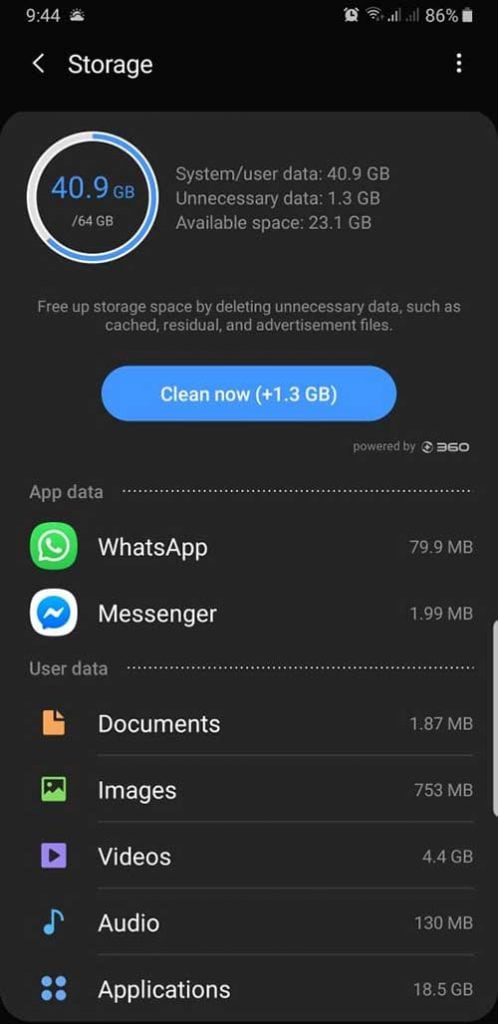
2. オペレーティングシステムのソフトウェアを更新する
Androidデバイスが最新のAndroidソフトウェアを使用していることを確認してください。Twitterアプリのバージョンやアップデートによって、古いソフトウェアバージョンと互換性がなくなる可能性があるからです。
古いデバイスではTwitter動画が正常に動作しません。設定にアクセスしてソフトウェアを更新してください。さらに、最新バージョンのTwitterアプリを使用していることを確認してください。
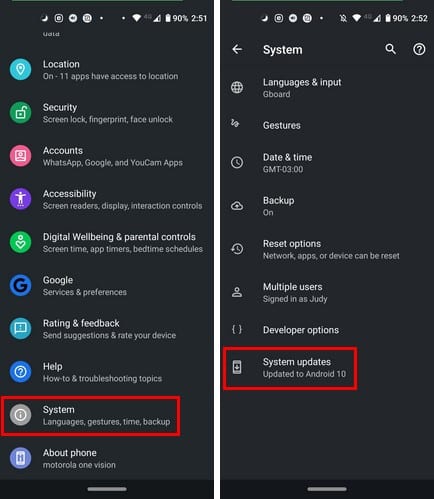
3. キャッシュを削除する
キャッシュを削除する方法
- アプリ内のキャッシュを検索して削除します。
- Androidデバイスでキャッシュファイルを削除します。
- ブラウザですべてのクッキーとキャッシュを削除します。
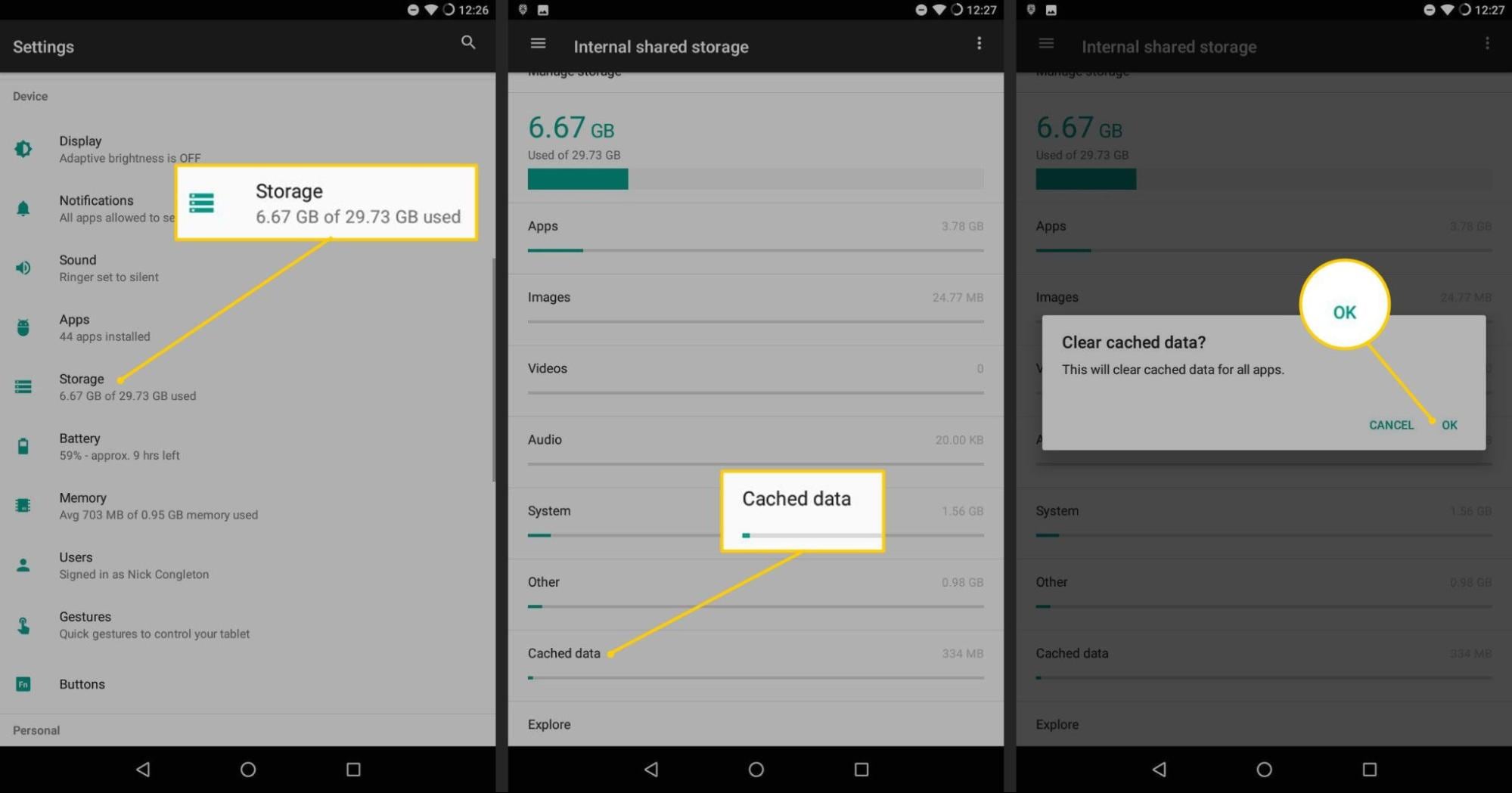
これにより、Twitter動画の音声がデバイスで再生されるはずです。
まとめ
Twitterは人気のソーシャルネットワークの1つです。人々はTwitterを使ってコミュニケーションをし、情報を広めています。
人気があるにもかかわらず、動画の音が出ない問題なども生じています。
Twitter動画で音が出ない場合は、この記事で紹介されているさまざまな解決策を検討してください。
この記事の方法は、Chrome、iOS、またはAndroidでTwitterの動画が再生されない問題を修正する効果的で簡単な方法です。






役に立ちましたか?コメントしましょう!